Груповий підпис документів за допомогою КЕП-печатки – операція, яка призначена для одночасного підпису декількох документів за допомогою КЕП-печатки.
Для одночасного підписання декількох документів за допомогою КЕП-печатки виконайте наступні дії:
2.
|
Виберіть зі списку документи для підпису за допомогою КЕП- печатки.
|
Для цього виконайте аналогічні дії, описані у п. 2 розділу Груповий підпис документів за допомогою КЕП.
В результаті, у верхній частині робочої області відображаються: панель синього кольору з інформацією про вибрану кількість документів та кнопка [Підписати печаткою] (або кнопка [Підписати], або кнопка [Підписати підписом та печаткою]).

|
Якщо в списку документів вибрано лише ті документи, які потребують підпису тільки за допомогою особистого КЕП, то у верхній частині робочої області відображається кнопка [Підписати]. В цьому випадку, для підпису документів за допомогою особистого КЕП виконайте дії, описані у п. Груповий підпис документів за допомогою особистого КЕП.
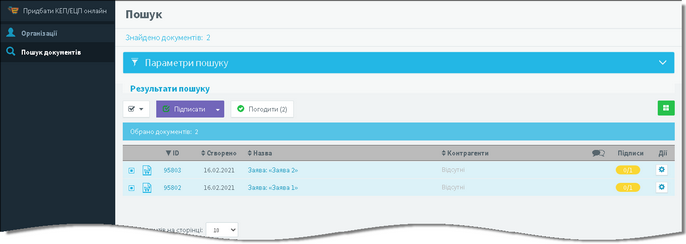
Відображення кнопки [Підписати]
Якщо в списку документів вибрано хоча б один документ, який потребує підпису за допомогою особистого КЕП та за допомогою КЕП-печатки, то у верхній частині робочої області відображається кнопка [Підписати підписом та печаткою]. В цьому випадку, для підпису документів за допомогою особистого КЕП та КЕП-печатки виконайте дії, описані п. Груповий одночасний підпис документів за допомогою особистого КЕП та КЕП-печатки.
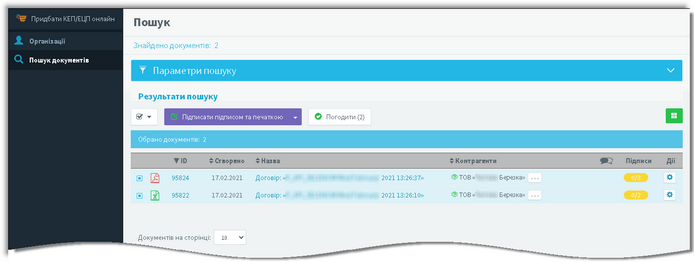
Відображення кнопки [Підписати підписом та печаткою]
|
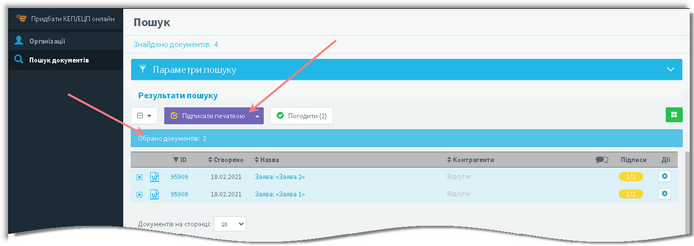
Відображення вибраних документів зі списку для підписання КЕП-печаткою
3.
|
Натисніть кнопку [Підписати печаткою].
|
В результаті відображається форма Підписання документів ключем печатки.
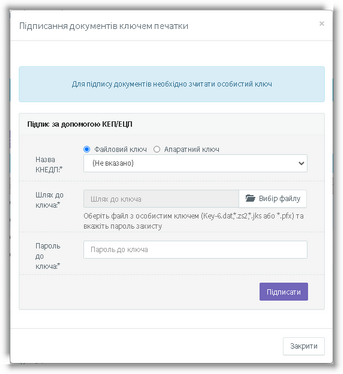
Форма підписання документів для зчитування електронного ключа
4.
|
У формі Підписання документів ключем печатки виконайте наступні дії:
|
4.1.
|
Встановіть перемикач у положення Файловий ключ, якщо необхідно підписати документи за допомогою файлового ключа КЕП-печатки.
|
Далі, у поточному розділі, наведено детальний опис підпису документів за допомогою файлового ключа КЕП-печатки.

|
Якщо необхідно підписати документи за допомогою апаратного ключа печатки, то встановіть перемикач у положення Апаратний ключ. В результаті, форма Підписання документів ключем печатки змінюється:
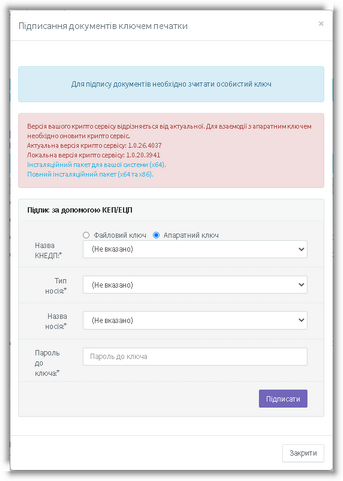
Форми підписання документів для зчитування апаратного електронного ключа
У верхній частині рисунку може відображатися панель рожевого кольору з повідомленням для встановлення крипто сервісу. Перед підписанням документів за допомогою апаратного ключа обов'язково необхідно виконати встановлення крипто сервісу. Для цього виконайте дії, аналогічні до дій у р. Встановлення крипто сервісу.
Для підписання документів за допомогою апаратного ключа виконайте дії, аналогічні до п.п. 3-6 розділу Авторизація користувача в системі по апаратному КЕП
|
4.2.
|
У полі Назва КНЕДП вкажіть (виберіть зі списку) назву кваліфікованого надавача електронних довірчих послуг (скорочено КНЕДП).
|
4.3.
|
У полі Шлях до ключа натисніть кнопку [Вибір файлу]. В результаті відображається вікно, в якому оберіть файл з особистим ключем (наприклад, файл з ім’ям Key-6.dat, або *.zs2, *.jks, *.pfx) та натисніть кнопку [Відкрити]. В результаті вікно вибору файлу ключа закривається, а в полі Шлях до ключа відображається вибраний файл.
|
4.4.
|
У полі Пароль до ключа вкажіть пароль захисту вибраного ключа.
|
4.5.
|
Натисніть кнопку [Підписати].
|
В результаті відбувається ідентифікація користувача.
Після вдалої ідентифікації користувача відбувається підписання документів (на кожен документ накладається електронно-цифровий підпис печатки), у нижній частині форми Підписання документів ключем печатки відображається індикатор підпису документів.
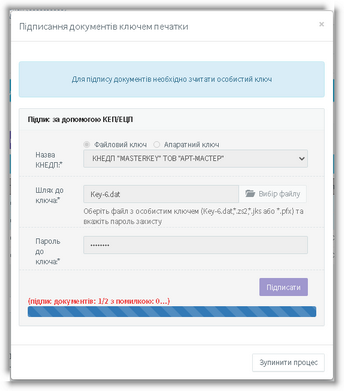
Відображення індикатору підпису документів
В результаті успішного підпису вибраних документів форма Підписання документів ключем печатки закривається та відображається наступне повідомлення:
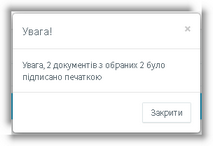
Повідомлення про успішний підпис документів
5.
|
У повідомленні натисніть кнопку [Закрити].
|
|





